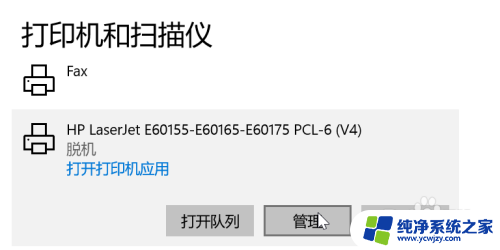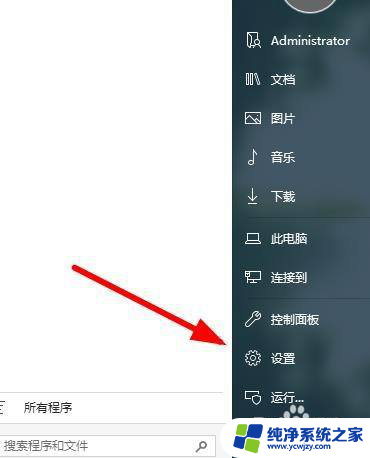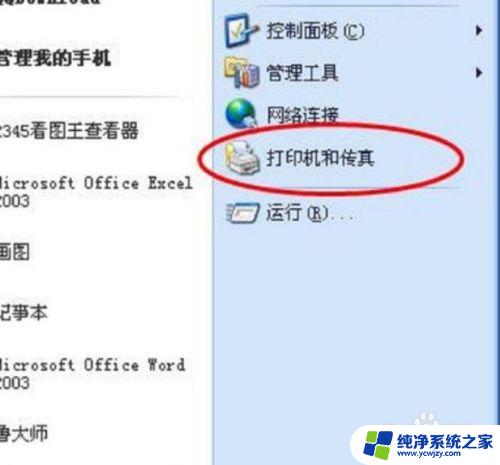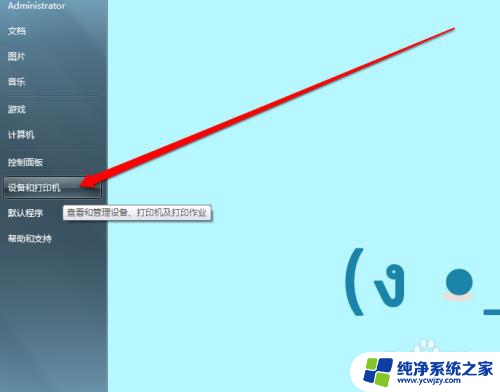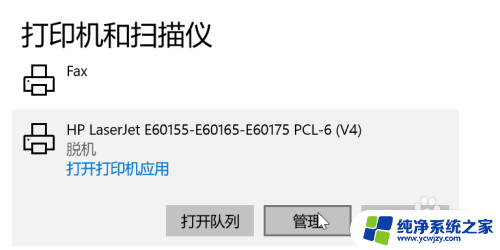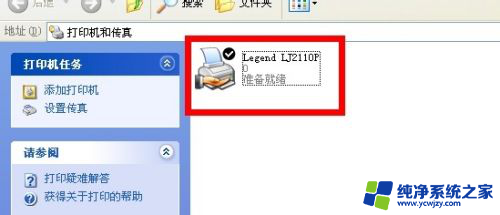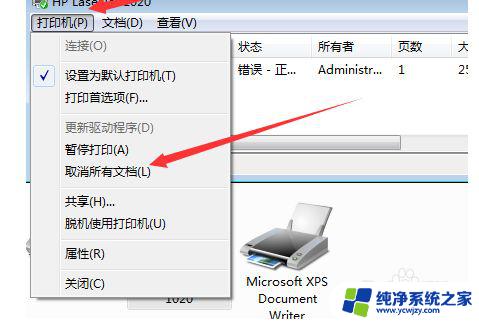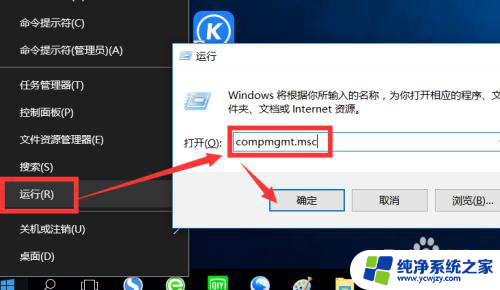打印机驱动端口怎么选择 打印机驱动端口更改方法
打印机驱动端口怎么选择,打印机是我们日常工作中必不可少的办公设备,而打印机驱动端口的选择和更改方法对于打印机的正常运行起着至关重要的作用,在选择打印机驱动端口时,我们需要根据实际情况来进行合理的选择,以确保打印机能够与计算机正常通信。而当我们需要更改打印机驱动端口时,需要掌握一些简单的方法和技巧,以便快速且准确地完成操作。本文将为大家详细介绍打印机驱动端口的选择和更改方法,帮助大家更好地运用打印机,提高工作效率。
操作方法:
1.点击电脑屏幕的开始菜单,点击设备和打印机。
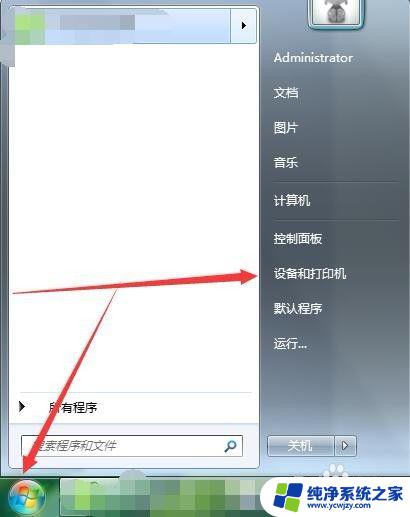
2.在当前需要修改端口的驱动上鼠标右击选择打印机属性。
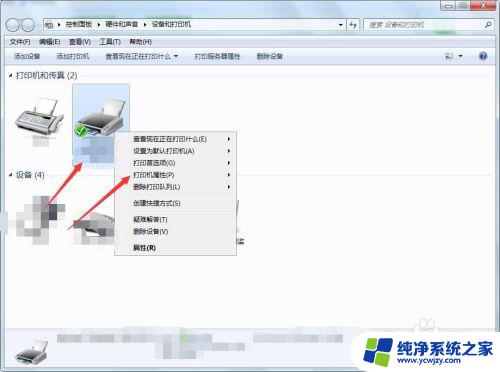
3.属性窗口中从当前常规选项卡切换到端口。
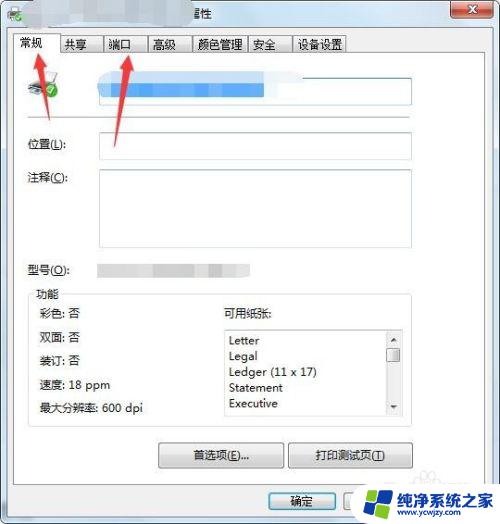
4.通过在端口选择列表中选择对应端口,且端口都会有对应的描述,选择端口通过勾选方法来完成选择即可。
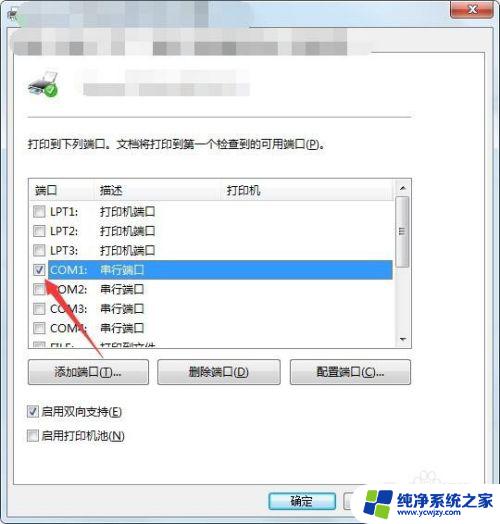
5.完成端口的选择之后,我们不要先着急关闭当前属性窗口。我们在这里切换到常规点击打印测试页查看是否能正常打印,不能正常打印继续切换端口或者查找其他原因。
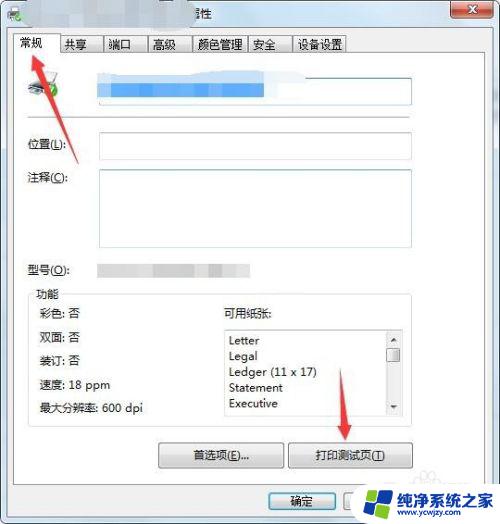
6.总结
通过端口的切换正常打印测试页成功即为完成,点击关闭即可。
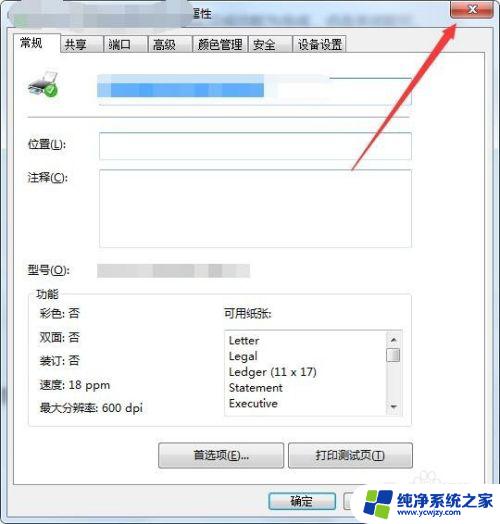
以上是打印机驱动端口选择的全部内容,如果您遇到这种情况,请按照本文的方法解决,希望本文能对您有所帮助。